在数字化时代,数据分析已经不再是科技巨头的专属工具,而成为每一位想要做出明智决策的城市规划者和管理者的必备技能。城市数据分析尤其重要,因为它直接影响到城市的交通、住房、环境和公共服务等方方面面的规划和管理。那么,如何用Excel进行城市数据分析呢?本文将为您提供一个步骤详解指南,帮助您从数据收集、整理到分析呈现,全面掌握城市数据分析的技巧。

利用Excel进行城市数据分析,不仅可以提高效率,还能大幅降低成本。Excel作为一款功能强大的电子表格软件,不仅支持数据的输入和计算,还提供了强大的数据分析工具,如数据透视表和图表制作功能,这些都可以帮助您直观地理解数据背后的故事。更重要的是,Excel易于上手,几乎每个办公人员都有一定的使用基础,这为其成为城市数据分析的得力助手奠定了基础。
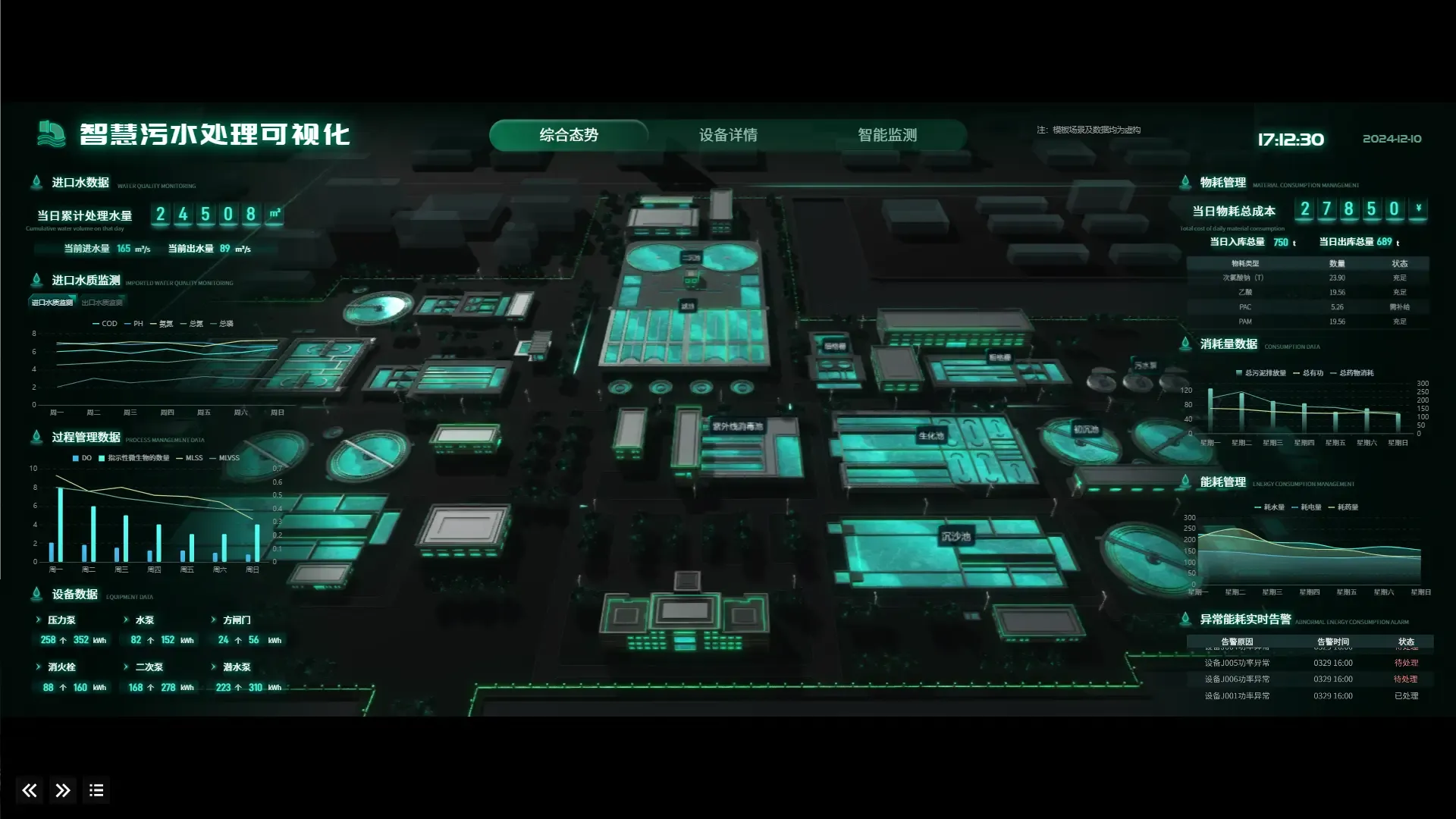
一、数据收集与整理
在进行城市数据分析之前,数据收集与整理是必不可少的第一步。无论是交通流量数据、环境监测数据还是人口统计数据,收集到的数据越全面,分析结果就会越精确。
1. 数据收集
数据收集是城市数据分析的起点。您需要收集与分析目标相关的各类数据,这些数据可能来自政府公开数据集、第三方数据提供商或自行调查。
- 政府公开数据集:许多城市政府提供开放数据平台,供市民和研究人员使用。例如,北京市的开放数据平台提供了交通、环保、医疗等多领域的数据。
- 第三方数据提供商:一些商业公司会提供专业的城市数据,这些数据往往经过整理和验证,质量较高。
- 自行调查:有时,您可能需要亲自进行数据采集,例如通过问卷调查或传感器数据。
数据收集后,您可能会面临数据格式不统一的问题。此时,Excel的强大数据整理功能便派上用场。
2. 数据整理
数据整理是将收集到的原始数据转换为可用格式的过程。Excel提供了多种工具来帮助您进行数据整理:
| 工具 | 功能描述 | 使用场景 |
|---|---|---|
| 数据透视表 | 汇总和分析大量数据 | 创建交通流量统计表 |
| 数据验证 | 确保输入数据符合规则 | 确保环境监测数据的有效性 |
| 查找与替换 | 批量修改数据 | 统一人口统计数据的格式 |
| 条件格式化 | 动态显示数据变化 | 突出显示异常数据 |
- 数据透视表:通过数据透视表,您可以快速汇总和分析大量数据,这是城市数据分析中常用的工具。
- 数据验证:通过设置数据验证规则,您可以确保输入的数据符合一定的标准,从而提高数据的准确性。
- 查找与替换:对于格式不统一的数据,您可以通过查找与替换功能进行批量修改。
- 条件格式化:条件格式化可以帮助您动态显示数据变化,方便识别异常数据。
数据整理完成后,您便可以开始进行正式的数据分析。
二、数据分析与可视化
数据分析是城市数据分析的核心步骤。在这一阶段,您将利用Excel的分析工具深入挖掘数据背后的信息,并将其转化为可视化的图表,以便于理解和决策。
1. 数据分析
数据分析是通过合适的方法和工具,从数据中提取有价值信息的过程。在Excel中,您可以使用多种分析工具,如公式、函数、数据透视表等。
- 公式和函数:Excel提供了丰富的公式和函数,您可以根据需要进行各种数学、统计和逻辑运算。
- 数据透视表:数据透视表是Excel中强大的数据汇总和分析工具,适用于处理大规模数据。
- 分析工具库:Excel的分析工具库中包含回归分析、方差分析等高级分析工具,可以帮助您进行更深入的分析。
2. 数据可视化
数据可视化是通过图表等形式将数据结果直观呈现的过程。在Excel中,您可以创建多种类型的图表,如柱状图、折线图、饼图、散点图等。
| 图表类型 | 适用场景 | 优势 |
|---|---|---|
| 柱状图 | 比较不同类别的数据 | 直观显示数据的差异性 |
| 折线图 | 展示数据的变化趋势 | 清晰显示时间序列数据的变化 |
| 饼图 | 显示各部分占整体的比例 | 强调数据的组成结构 |
| 散点图 | 显示两个变量之间的关系 | 便于观察变量间的相关性 |
- 柱状图:用于比较不同类别的数据,是最常用的图表类型之一。
- 折线图:用于展示数据的变化趋势,特别适合时间序列数据。
- 饼图:用于显示数据的组成结构,直观展示各部分占整体的比例。
- 散点图:用于显示两个变量之间的关系,帮助您观察变量间的相关性。
通过数据分析与可视化,您可以将复杂的数据转换为易于理解的信息,从而为城市规划和决策提供有力支持。
三、数据报告与决策支持
在完成数据分析后,最后一步是将分析结果转化为决策支持的信息。这通常需要编写数据报告,并为决策者提供基于数据的建议。
1. 编写数据报告
数据报告是数据分析结果的总结,是为决策者提供信息的主要手段。编写报告时,您需要做到以下几点:
- 简明扼要:报告应当简洁明了,突出重点信息。
- 图文并茂:通过图表和文字的结合,使信息更易于理解。
- 数据支持:所有结论和建议应基于数据分析结果。
2. 提供决策支持
提供决策支持是城市数据分析的最终目的。通过分析结果,您可以为城市规划、交通管理、环境保护等领域提出具体建议。
- 城市规划:通过人口密度和土地使用数据分析,为城市规划提供支持。
- 交通管理:通过交通流量数据分析,优化交通路线和公共交通系统。
- 环境保护:通过环境监测数据分析,制定环境保护措施。
通过编写数据报告和提供决策支持,您可以将数据分析的价值最大化,为城市管理和发展贡献力量。
四、总结
在本文中,我们详细探讨了如何用Excel进行城市数据分析的步骤。从数据收集与整理,到数据分析与可视化,再到数据报告与决策支持,Excel都能为您提供强大的支持。通过合理使用Excel的功能,您可以更高效地进行数据分析,为城市规划和管理提供坚实的数据基础。
如果您希望更深入地了解数据分析工具,我们推荐使用FineBI,这是一款由帆软软件有限公司自主研发的商业智能工具,已连续八年在中国市场占有率第一。FineBI不仅支持自助分析、看板制作和报表查询,还能通过AI智能问答和多人协作,提升企业的分析效率: FineBI在线试用 。
参考文献:
- 《Excel数据分析实战》, 电子工业出版社, 2020.
- 《城市数据分析: 理论与实践》, 清华大学出版社, 2019.
- 《数据可视化:Excel图表设计艺术》, 机械工业出版社, 2021.
本文相关FAQs
📊 Excel数据分析新手入门:从哪里开始?
最近老板要求用Excel进行城市数据分析,但我完全不知道从哪里入手。这种需求很常见,但Excel的功能这么多,有没有大佬能分享一下步骤?有没有一些简单易行的方法,能够帮助我快速上手,满足基本的数据分析需求呢?
Excel是一款功能强大的工具,尤其在数据分析领域,提供了丰富的功能和工具,帮助用户从数据中提取有价值的信息。对于初学者来说,了解如何高效地利用Excel进行城市数据分析是非常重要的。下面,我们就来详细解答一下如何利用Excel开始城市数据分析。
1. 了解数据结构和需求
首先,你需要清楚了解所要分析的数据类型和所要解决的问题。如果是城市数据,可能涉及人口、交通、经济等多个维度。明确你的分析目标,比如找出某个城市的增长趋势或比较不同城市间的某些指标。
2. 数据收集和清理
数据的准确性直接影响分析结果。数据收集是第一步,可以从政府网站、统计局或行业报告中获取相关数据。接下来是数据清理,这包括去除重复数据、填补缺失值、修正错误数据等。可以使用Excel的“数据”菜单中的“删除重复项”和“查找和替换”功能来帮助清理数据。
3. 数据分析工具的应用
Excel提供了多种工具来支持数据分析:
- 排序和筛选:帮助你快速找到特定数据,识别趋势和异常。
- 数据透视表:这是Excel中最强大的功能之一,能够帮助你快速汇总、分析和呈现数据。
- 公式和函数:如SUM、AVERAGE、VLOOKUP等,用于进行数据计算和统计。
4. 数据可视化
数据分析的目的是为了更好地理解数据,Excel的图表功能可以让你直观地展示数据。柱状图、折线图、饼图等都能够有效地传达不同的信息。选择合适的图表类型,能够更好地传达你的分析结果。
5. 实践与反馈
数据分析的过程是不断实践和改进的过程。在实际应用中,可能需要多次调整和优化分析步骤。与团队或主管讨论你的发现,获得反馈,并对分析策略进行相应的调整。
通过上面这些步骤,初学者可以逐步掌握Excel在城市数据分析中的应用。持续练习和探索,将有助于你成为数据分析的高手。

💡 面对复杂数据:Excel数据透视表能解决哪些难题?
有时候数据量大而且复杂,用普通的排序和筛选已经不足以满足需求了。听说Excel的数据透视表很强大,但具体怎么用还不太清楚。数据透视表到底能解决哪些具体问题?有没有具体的使用步骤?
在城市数据分析中,当面对大量复杂数据时,Excel的数据透视表是一个强有力的工具。它的灵活性和强大的数据处理能力能够帮助你轻松应对多维度的数据分析需求。下面我们来看看数据透视表如何在实际场景中大显身手。
数据透视表的核心功能
数据透视表是一种交互式的表格,能够动态地汇总、分析和展示数据。它的核心优势在于:
- 快速汇总数据:无论是按地区、时间还是类别进行汇总,数据透视表都能轻松实现。
- 多维度分析:可以在行、列、值和页上进行多维度的交叉分析。
- 灵活的布局调整:用户可以拖动字段来调整表格布局,快速查看不同维度下的数据表现。
实际应用步骤
- 插入数据透视表:选择数据区域,点击“插入”菜单中的“数据透视表”选项。选择新建工作表来放置数据透视表。
- 添加字段:在数据透视表的字段列表中,将数据字段拖动到行标签、列标签和值标签中,以构建你想要的分析视图。比如,将城市名称拖到行标签,将年份拖到列标签,人口总数放到值标签中。
- 调整和优化:根据分析需求调整表格布局。可以通过“值字段设置”来更改汇总方式,如求和、计数或平均。
- 使用切片器:切片器是一个强大的工具,能够让你通过简单的点击来筛选数据透视表中的数据,提高交互性和可视化效果。
应用场景
假设你需要分析某城市不同区域的交通流量和人口密度,数据透视表可以帮助你快速找出哪个区域交通流量最大,以及这些区域的平均人口密度。通过将区域放到行标签,流量和人口密度分别放到值标签中,你可以快速看到各区域的对比。
数据透视表不仅提高了数据分析的效率,还能帮助你更好地理解数据中的复杂关系。通过不断的实践,你会发现数据透视表是数据分析中不可或缺的利器。
🚀 进阶分析:Excel和BI工具结合使用的优势是什么?
Excel在城市数据分析中已经很强大了,但总感觉有些复杂的分析场景还是不够方便。有朋友推荐使用BI工具,比如FineBI,说是能和Excel结合使用。两者结合能带来哪些优势?具体适用于哪些场景?
在复杂的数据分析场景中,Excel虽然功能强大,但面对数据量大或需要跨部门协作的情况时,可能显得力不从心。这时,结合使用BI工具如FineBI,可以提升分析效率和协作能力。下面我们来详细讲解一下Excel与BI工具结合使用的优势及适用场景。
Excel的局限性
虽然Excel在处理小规模数据和进行基本数据分析时表现出色,但在以下几个方面存在局限:
- 数据量限制:Excel在处理大量数据时性能可能下降。
- 协作性差:Excel文件共享和多人协作不够便捷,易出现版本混乱。
- 自动化不足:复杂分析需要频繁手动操作,难以自动化。
BI工具的优势
BI工具如FineBI在数据分析中提供了强大的支持:
- 数据处理能力强:FineBI支持海量数据处理,数据加载和计算速度快。
- 多人协作与共享:支持多人在线协作,数据和报表可以实时共享和更新。
- 丰富的可视化能力:提供多样化的图表和仪表盘,帮助直观地展示分析结果。
- 自动化能力:支持自动数据更新和报表生成,减少手动操作。
结合使用的优势
- 数据导入与集成:可以将Excel中的数据导入到FineBI中进行进一步分析,也可以将BI分析结果导出到Excel进行本地处理。
- 联合分析:在FineBI中进行复杂数据分析和建模后,可以将结果与Excel进行联合分析,充分利用Excel的灵活性和FineBI的强大计算能力。
- 跨部门协作:FineBI提供的共享和协作功能,可以让不同部门的人员在同一数据平台上协同工作,确保数据一致性和分析结果统一。
适用场景
对于需要处理大量数据、进行复杂分析或需要跨部门协作的企业,Excel和FineBI的结合使用是一个理想的选择。比如,城市规划部门需要分析交通、人口和经济数据,通过Excel初步处理后,可以将数据导入FineBI进行更深层次的分析和可视化展示。
通过结合使用Excel和FineBI,企业能够更高效地进行数据分析,提升决策的科学性和准确性。想要体验FineBI的强大功能,可以点击这里: FineBI在线试用 。